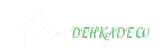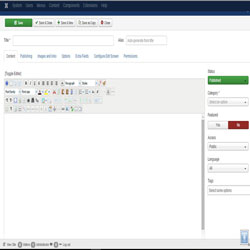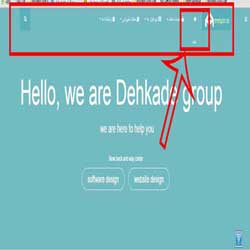اجزاء فرم وب
بر روی يک فرم وب می توان از عناصر متفاوتی استفاده کرد.
صفحه آغازین ( Start Page )
پس از اجرای ويژوال استوديو دات نت ، اولين چيزی که مشاهده خواهد شد ، Start Page است. صفحه فوق ، شامل بخش های مختلفی بمنظور ارائه اطلاعات و تسهيل در انجام برخی فعاليت های متداول است (مثلا" فعال نمودن يکی از آخرين فايل هائی که از آن استفاده شده است ) .
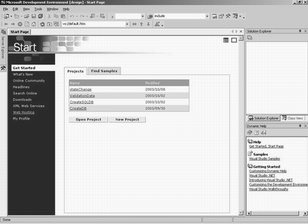
پانل Project ، نشان داده شده در شکل فوق ، ليست آخرين چهار پروژه ای که بر روی آنان کار شده است را نشان داده و می توان با کليک نمودن بر روی يکی از آنان ، زمينه ادامه انجام عمليات بر روی پروژه مورد نظر را فراهم نمود . بمنظور ايجاد يک پروژه جديد و يا فعال نمودن پروژه ای که در ليست پروژه های اخير ، نمايش داده نشده است ، می توان متناسب با خواسته خود يکی از دکمه های موجود بر روی Project tab را فعال نمود.
در سمت چپ ، Start page ، ليستی از ساير عناوين شامل اطلاعات جاری در رابطه با ويژوال استوديو دات نت و ساير محصولات ، وب سايت های مربوطه و ساير موارد نمايش داده شده است . در صورتيکه بر روی يک ازعناوين فوق کليک گردد ، Start Page ، عنوان مربوطه را نمايش می دهد.
اطلاعاتی که در Start page نشان داده می شود ، بصورت پويا از اينترنت اخذ و بهمراه ساير اطلاعات موجود ، نمايش داده می شود ( مشروط به متصل بودن به اينترنت ) . در رابطه با برنامه های وب ، جالبترين پانل ، مربوط به Webhosting بوده که مسئوليت نمايش ليست وب سايت هائی که امکان ميزبان نمودن برنامه های وب ASP.NET را بر روی اينترنت فراهم می نمايند ، برعهده دارد .
پانل My Profile ، در صفحه Start ، امکان انجام تنظيمات لازم و دلخواه در رابطه با ويژوال استوديو دات نت را فراهم می نمايد .

با استفاده از گزينه های موجود ، می توان لی اوت پنجره پيش فرض ويژوال استوديو دات نت ، تنظيم زبان برنامه نويسی مورد نظر و سايرعمليات متداول نظير: مشخص نمودن نوع نمايش Help را انجام داد( در پانل طراحی ويژوال استوديو دات نت و يا در يک پنجره جداگانه ). پنجره help ، از جمله مواردی است که استفاده از آن در ويژوال استوديو دات نت ممکن است برای کاربران شلوغ جلوه نمايد ( در صورت استفاده از يک مانيتور نوزده اينچ ، وضعيت نمايش Help مطلوبتر می گردد). دراين رابطه می توان از گزينه External option استفاده تا وضعيت نمايش Help بهبود يابد .
پنجره های ويژوال استوديو دات نت
ويژوال استوديو دات نت دارای دو نوع پنجره است : پنجره Document و پنجره ابزار. پنجره Document ، محتويات برنامه را نمايش می دهد : فرم ها ، صفحات وب و کد تماما" در پنجره Document نمايش داده می شوند. در اين راستا ، می توان چندين پنجره Document را در يک لحظه فعال و بمنظور انتخاب آنان از دکمه های Tab مربوطه درقسمت بالای صفحه نمايش استفاده نمود. پنجره ابزار ، عناصر لازم بمنظور ايجاد برنامه را نمايش می دهد . عناصر فوق ، شامل کنترل ها ، ارتباطات بانک اطلاعاتی ، کلاس ها و خصلت هائی می باشند که در يک پروژه استفاده می گردد. پنجره ابزار ، در سمت چپ و راست پنجره های Document نمايش داده شده و می توان وضعيت نمايش آنان رابصورت اسلايد ( حرکت کشوئی ) تبديل نمود (کليک بر روی Tab مربوطه ) .بمنظور استقرار دائم يک پنجره ابزار بر روی صفحه ، می توان از دکمه Auto Hide در قسمت بالا و سمت راست پنجره ابزار استفاده نمود. (دکمه Auto Hide نظير يک سوزن ته گرد، نشان داده می شود) . با کليک نمودن مجدد بر روی پنجره ابزار ، می توان وضعيت نمايشی ان را بصورت Tabbed تبديل نمود. بدين ترتيب می توان از نمايش Tabbed بمنظور مخفی نمودن پنجره ابزار در دو سمت پنجره Document استفاده تا فضای لازم بمنظور ويرايش محتويات برنامه فراهم گردد.

نمايش پيش فرض پنجره های Document و Tool در ويژوال استوديو دات نت بصورت Tabbedمی باشد . بمنظور تغيير پيش فرض فوق، می توان گزينه Options از منوی Tools را انتخاب و پس از نمايش جعبه محاوره ای مربوطه ، تنظيمات مورد نظر را انجام داد .